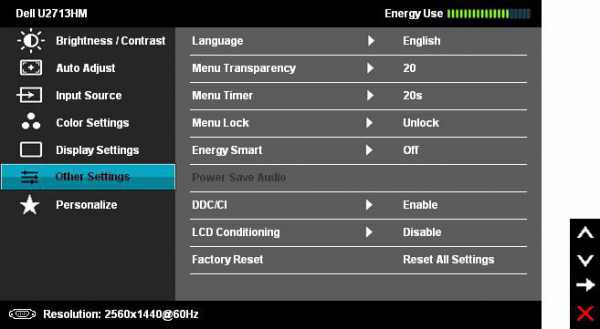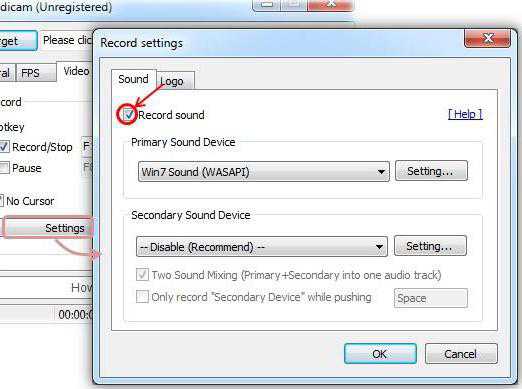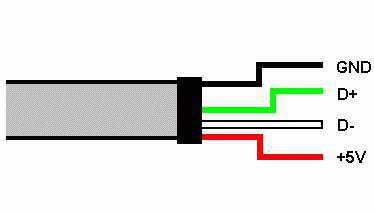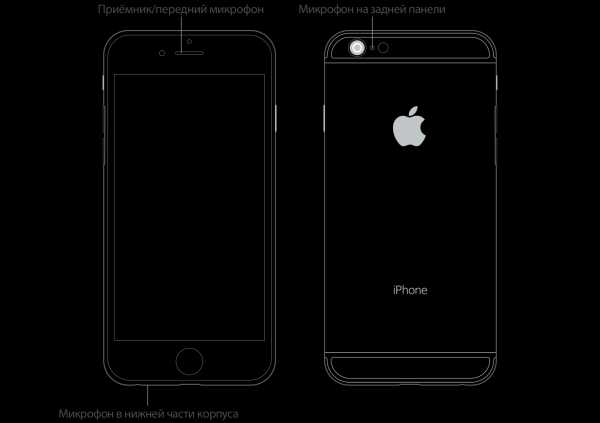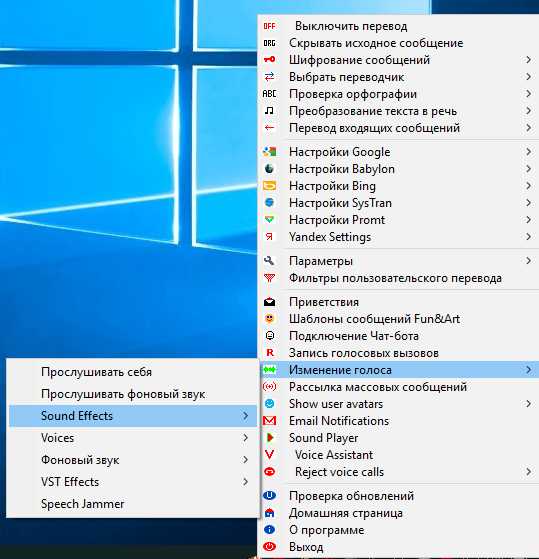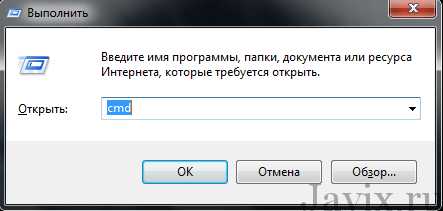Как убрать черные полосы по бокам на мониторе
Как убрать черные полосы по бокам экрана в "Виндовс"?
Многие считают, что время кинотеатров, игровых комнат и концертов подходит к концу. Теперь каждый желающий может создать все это у себя дома, на компьютере или на портативном устройстве. Сейчас существует множество сервисов с музыкой, новейшими фильмами и самыми интересными играми. Их можно использовать прямо через браузер либо качать и сохранять к себе на компьютер. Однако случаются и определенные казусы. Контент не всегда хорошо подходит для определенного компьютера, поэтому возможны случаи, когда картинка на экране по бокам ограничена лишними боковыми полосами. Это может быть в игре или фильме, а также просто во время использования других ресурсов. Естественно, встает вопрос о том, как убрать черные полосы по бокам экрана? Существуют определенные манипуляции и настройки, позволяющие решить проблему. Но об этом поговорим после того, как станет ясно почему и при каких обстоятельствах эти самые линии возникают. Для начала рассмотрим ситуацию с компьютерными играми.
Черные полосы в играх
Запуская какую-то интересную игру в полноэкранном режиме, пользователь замечает, что программа грузится, но по бокам есть черные отступы, крадущие часть игрового пространства. Откуда они берутся?
Появляются такие полосы в играх в следующих случаях:
- неправильно настроены параметры самой игры и стоит неадекватное соотношению сторон монитора разрешение;
- видеодрайвер ведет себя некорректно;
- вирусная атака.
Как убрать черные полосы по бокам экрана в играх? Для этого нужно пройтись по указанным возможным проблемам и отыскать реальную. Следовательно, для начала нужно зайти в настройки игры и постараться поустанавливать различные варианты разрешения экрана, а также попробовать отключить «незнакомые» режимы игры, просто сняв галочки. Если не помогло, то нужно двигаться дальше и, скачав с официального сайта производителя видеокарты последнюю версию драйвера, установить его и перезагрузить компьютер. Если причина была в нем, то все заработает и в игре проблема исчезнет. Но если полосы не ушли, то велика вероятность повреждения системных файлов операционной системы вирусными атаками, что возможно исправить либо приглашением специалиста, либо переустановкой Windows.
Убрать боковые полосы в видеоплейерах
Если с играми все понятно, то бывают аналогичные ситуации и с просмотром фильмов на компьютерах. Запускается любимая кинолента, но раз – и часть экрана по бокам просто «съедена» этими черными полосами. Почему они тут появились?
Вариантов может быть несколько:
- формат скачанного фильма не совпадает с разрешением экрана монитора;
- неправильно настроен видеоплейер;
- опять же, проблема с драйвером видеокарты;
- некорректная работа кодеков.
Как убрать черные полосы по бокам экрана при просмотре фильмов? Здесь тоже нужно пробежаться по причинам и методом отбора найти проблему. Значит, для начала изучаются данные о файле, содержащем фильм. На соответствующей иконке файла нужно нажать правой кнопкой мыши и выбрать меню «Свойства». Потом перейти во вкладку «Подробно», где и можно найти данные о разрешении фильма.
Если файл хороший, то заходим в настройки используемого плеера и ищем вкладку «Видео». Там должны быть настройки «Соотношение сторон» и «Кадрирование». Нужно попробовать разные режимы соотношения сторон (для широкоформатных мониторов это обычно 16:9 и 16:10), а также переключать режимы кадрирования.
Если ничего не помогло, можно использовать метод переустановки драйвера видеокарты либо найти более новый пакет кодеков (желательно от K-Lite или Shark). Бывают, конечно, и другие случаи, требующие отдельного рассмотрения специалистами на месте. О том, как убрать черные полосы по бокам экрана, уже скажут они.
Настраиваем драйвер
После рассмотрения возможных вариантов появления черных полос в играх и фильмах становится ясно, что причиной всему может быть драйвер. Как убрать черные полосы из видео и игр с помощью переустановки драйвера и настройки утилит видеокарты, расскажем далее.
Как уже было сказано, ПО для устройств нужно искать на официальном сайте. Выбирается программа, соответствующая разрядности системы, скачивается и устанавливается. После этого необходима перезагрузка компьютера. Этого может быть достаточно, а может быть и мало. Поэтому убираем черные полосы по бокам путем настройки утилит видеокарты. Для GeForce – это Nvidia, для AMD – это Catalyst Center, а для встроенных видеокарт – это обычно Intel Video. В каждой такой утилите есть возможность настройки разрешения и соотношения сторон. Здесь необходимо попробовать разные комбинации и перезагрузить компьютер.
Настраиваем монитор
Если предыдущие советы не помогли, то велика вероятность того, что неправильно настроен сам монитор. Как убрать черные полосы по бокам монитоора в этом случае?
Для начала нужно найти на нем кнопку Auto и просто ее нажать. В 90 из 100 % случаев обычно это помогает. Но если результата нет, то заходим в «Меню монитора», находим вкладку «Положение/Размер» и вручную меняем ширину экрана, увеличивая его в стороны. Проблема должна быть решена.
fb.ru
Как убрать черные полосы по бокам монитора

Как правило, большинство игр подбирает разрешение и формат изображения автоматически, основываясь на данные о вашем железе. Если же у вас неожиданно возникли черные полосы по бокам монитора в дота 2, то важно знать, как правильно исправить эту неполадку и убрать их, однако не стоит торопиться сразу действовать, ведь причин на то может быть несколько.
Диагностика
Прежде всего, необходимо уточнить, какого происхождения черные полосы и располагаются ли они лишь по бокам.
Если полосы проходят по всей поверхности монитора и рябят, вне зависимости от того, в игре вы или нет, то проблема в самом мониторе или видеокарте, а значит оборудование нуждается в немедленном ремонте или замене.
В случае же, когда полосы появляются только по бокам экрана, произошел сбой в настройках графической системы, а именно:
- Механическая регулировка экрана. Могла произойти некорректная настройка, после чего появились черные полосы по бокам.
- Сбой в настройках видеокарты. Если драйвера установлены неправильно, то может возникнуть ошибка отображения или даже сокращение доступного диапазона разрешений.
- Неправильные настройки игры. Черные полосы по бокам монитора могут быть следствием несоответствия разрешения игры установленному системой, поэтому убрать их можно будет парой кликов.
Из перечисленных ситуаций страшна только первая, ведь в ней черные полоски не убрать настройками, однако даже в ней причиной может стать поломка дешевого кабеля, а не дорогого широкоформатного дисплея.
Как исправить
Задумываясь о том, как убрать черные полоски по бокам монитора, сначала определите, к какому пункту из причин можно отнести конкретно вашу ситуацию (в случае невозможности этого сделать просто попробуйте все методы по очереди):
- Задайте параметры запуска дота 2 согласно разрешению вашего экрана. Сделать это можно с помощью параметров –w XX –h XX, где w и h это ширина и высота соответственно. Данный метод попросту растянет изображение, вследствие чего оно заполнит экран полностью.
- Запустите авторегулировку. Монитор может исправить неполадки самостоятельно, основываясь на получаемых от видеокарты данных. Здесь важно, чтобы сама видюха корректно работала, иначе установленные параметры будут неправильными.
- Настройте центр управления видеокартой. И Nvidia, и Radeon выпускают для своих видеокарт дополнительное программное обеспечение, позволяющее проводить более тонкую настройку. Как правило, нужный вам пункт называется «Отображать на весь экран» - он поможет убрать проблему. В некоторых случаях для того, чтобы убрать черные полосы по бокам окончательно, необходимо перезагрузить компьютер.
- Переустановите драйвера. Если для видюхи не установлены актуальные драйвера или же они вовсе отсутствуют, то необходимо скачать их с сайта производителя.
- Переключите разъем. Иногда по рассеянности геймеры подключают экраны к интегрированной видеокарте вместо дискретной, а ведь она имеет совершенно другие параметры отображения. Колдовать в этом случае не придется, просто переткните провод в нужное гнездо.
- Выберите нужное разрешение в игре. Для Дота 2 совпадение выбранного разрешения с системным это залог корректной картинки, а делается это в настройках.
- Выберите формат изображения в игре. Форматы 4:3 и 16:9 существенно отличаются, что весьма заметно на больших мониторах.
Советы
Когда решите применить все знания о том, как убрать черные полоски по бокам экрана, выясните следующие моменты:
- Какое разрешение рекомендуемо для вашего монитора?
- Каков предел качества изображения на вашей видеокарте?
- Каков ваш формат - 16:9 или 4:3?
- Актуальны ли драйвера?
- Не будет ли лагов, если выставить разрешение в игре таким же, как в системе?
Как только будет получена вся нужная информация, устранение неполадки будет элементарным и не займет много времени. Самыми радикальными методами являются полная переустановка системы и замена монитора с видюхой, однако применять их не требуется практически никогда.
TempleofGamer.com
Как убрать черную полосу на мониторе?

Монитор является неотъемлемым компонентом для любого компьютера. Вся работа за устройством не обходится без самого дисплея. Современные технологии подарили нам самые качественные экраны, на которых картинка смотрится очень насыщенно и реалистично. К сожалению, ни один пользователь не застрахован от проблем при работе с такими девайсами. Как убрать черную полосу на мониторе? Как его вообще настроить? Возможно, дело в драйверах видеокарты или настройках вывода изображения. Для решения появившейся проблемы можно использовать разные методы устранения. Давайте сегодня поговорим о всех нюансах настройки этого привычного изобретения.
к содержанию ↑Настройки для операционной системы Windows 7
Чтобы решить назревшую проблему с черными полосами, можно попробовать следовать следующей инструкции:
- Включите ваше устройство и дождитесь загрузки операционной системы Windows. Убедитесь, что дисплей подключен к системному блоку компьютера.
- После загрузки нажмите левой кнопкой мыши по значку “Пуск” и перейдите в раздел “Панель управления”.
- Перед вами откроется контекстное меню с огромным количеством значков, отвечающих за разные действия. Вам необходимо перейти на вкладку “Экран”.
- Теперь вам необходимо перейти в параметр “Настройка разрешения экрана”. Перед вами раскроется диалоговое окно, в котором нужно выбрать настройку “Дополнительные параметры”.
- Остается зайти в “Графические характеристики” и в настройках масштабирования выбрать “Масштаб на полный экран”.
Чаще всего описанные выше манипуляции помогают убрать черные полосы на мониторе по бокам. Если после всех действий ничего не изменилось, то придется прибегнуть к другим методам устранения проблемы.
к содержанию ↑Устанавливаем новые драйвера на видеокарту
Не исключено, что данный дефект вызван проблемами с версией драйверов вашей видеокарты.
Важно! Некоторые устройства вывода изображения не возвращаются к нормальной работе даже после установки нужного разрешения. Изображение просто перестает растягиваться по всему экрану, оставляя злополучные полоски с двух сторон.
Для того чтобы избавиться от этого, можно попробовать следующий метод:
- Сперва необходимо зайти на официальный сайт издателя вашей видеокарты.
- Сайты у всех производителей имеют схожий принцип работы, поэтому вам потребуется перейти в поддержку и выбрать раздел “Драйвера”.
- После этого нужно заполнить пустые поля, требуется ввести данные вашего персонального компьютера и модель микросхемы видеообработки.
- Вас должно перенаправить по ссылке на сайт с самой последней версией драйверов, откуда вы должны их скачать и установить.
- После этих действий вам нужно зайти в меню настроек и установить максимально допустимое разрешения для модели вашего прибора.
Важно! Чтобы избежать недоразумений в принципах совместимости, установите в настройках флажок на последнем пункте параметров масштабирования.
В настройках нужно отыскать строчку с названием “Настройки масштабирования” и сдвинуть ползунок на пункте “Сжатая развертка — Растянутая развертка” таким образом, чтобы картинка заполнила весь дисплей.
Важно! Также стоит убедиться, что картинка откалибрована и располагается точно по центру.
Как убрать черные поля на мониторе, если вышеперечисленное не помогло?
к содержанию ↑Устанавливаем правильную частоту кадров
Некоторые пользователи рекомендуют прибегнуть к следующему способу устранению неполадок:
- Нажмите правой кнопкой мыши по пустой области пространства рабочего стола.
- Откроется контекстное меню, в котором нужно выбрать раздел “разрешение” экрана.
- Вы увидите перед собой окошко с четырьмя разными вкладками, вам нужно перейти на вкладку “Монитор”.
- Найдите “Параметры монитора” и установите другую частоту обновления кадров, в большую или меньшую сторону.
Эти манипуляции могут помочь вам в решении проблемы.
к содержанию ↑“Прожарка” видеокарты
Есть вероятность, что чип немного отходит от платы видеокарты, что вызывает артефакты в виде назойливых полосок. “Ремонтируется” видюха следующим образом:
- Разберите системный блок при помощи крестовой отвертки и отсоедините видеокарту от материнской платы.
- Из извлеченной схемы нужно снять охлаждение. Берем в руки девайс и идем к кухонной плите.
- Включите конфорку и подержите деталь пинцетом повыше над огнем. Чипсет должен осесть на всю конструкцию.
- Охлаждаем компонент и проверяем. Также вы можете использовать монтажный фен для этого метода.
Теперь вы знаете, как убрать черные полосы по бокам монитора четырьмя различными способами. Очевидно, что без установления причины дефекта придется прибегать к любому из них наугад, но в любом случае, хуже вы не сделаете. Пользуйтесь приведенными выше советами, и у вас все получится!
serviceyard.net
Как убрать черные полосы по бокам экрана?
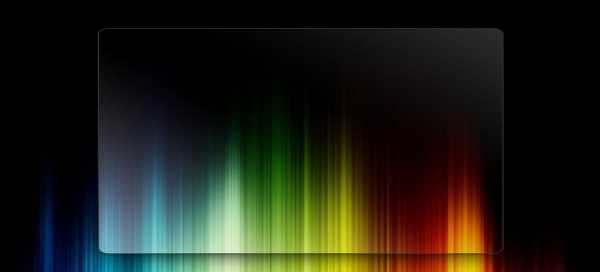
Компьютер, изначально создаваемый для хранения, передачи и работы с информацией, сегодня выполняет более широкие функции, в том числе и развлекательную. Огромное число пользователей играет в компьютерные и игры и смотрит скачанные из интернета фильмы. Их качество иногда оставляет желать лучшего, а нередко случается и так, что контент не подходит для данного конкретного компьютера, в результате на мониторе появляются помехи и другие мешающие просмотру недочеты. Как убрать черные полосы по бокам экрана, будет поведано в этой статье.
Причины ограничения картинки боковыми черными полосами:
- неправильная настройка параметров игры или неадекватное разрешение экрана. Бывает так, что скачанный фильм по формату не совпадает с разрешением экрана;
- устаревшая версия видеодрайвера;
- атака вирусов;
- неправильная настройка видеоплеера;
- некорректная функция кодаков.
Как можно убрать черные полосы по бокам монитора?
Что касается игры, то сначала можно попробовать произвести установку различных вариантов разрешения экрана в настройках. Все незнакомые режимы отключить, сняв галочки. Если результата нет, зайти на сайт производителя используемой видеокарты и скачать последнюю версию драйвера. Останется только установить его и перезагрузить ПК. Если проблема, заключающаяся в том, как убрать черные полосы, осталась, как вариант, можно переустановить операционную систему или обратиться за помощью к специалисту.
Тем, кто интересуется, как убрать черные узкие полосы по бокам изображения в формате видео, перво-наперво стоит изучать данные о файле, содержащем фильм. Обнаружив соответствующую иконку файла, щелкнуть по ней правой кнопкой мыши и переместиться в меню «свойства». Во вкладке «подробно» и будет содержаться информация о разрешении фильма. Далее в настройках используемого плеера найти вкладку «видео» и в настройках «соотношение сторон» и «кадрирование» попробовать произвести установку разных режимов. Например, для широкоформатных мониторов стоит выбрать 16:9 и 16:10. Кроме того, произвести переключение режимов кадрирования.
Если нужного эффекта достичь не удалось, так же, как и в случае с играми, обновить драйвера. Как вариант, найти самый последний пакет кодаков, желательно от Shark или K-Lite. Тем, кто спрашивает, как убрать черную полосу на мониторе, не лишним будет проверить его настройки. В нижнем правом углу найти кнопку «auto» и нажать ее. Если ситуация не исправится и в этом случае, то следует зайти в «меню монитора», найти вкладку «положение/размер» и вручную увеличить ширину экрана.
| Как сделать дефрагментацию диска? Увеличить производительность ПК можно разными способами, к их числу относится и дефрагментация диска. С помощью данной процедуры можно оптимизировать работу своего компьютера быстро и довольно просто. |
Рано или поздно у тех, кто любит слушать музыку или аудиокниги, возникает потребность не только в перезаписи файлов на компьютере, но и в их редактировании. Для этого предназначена очень удобная программа mp3directcut.
Гугл диском пользуются уже многие люди, но также немало и тех, кто слабо представляет себе возможности данного приложения. Это удобный инструмент стоит взять на вооружение всем, кто регулярно работает с различными документами.
Эта статья посвящена существующим операционным системам не только для компьютеров, но и для мобильных устройств. Вы узнаете о самых популярных ОС, их минусах и плюсах.
kak-bog.ru